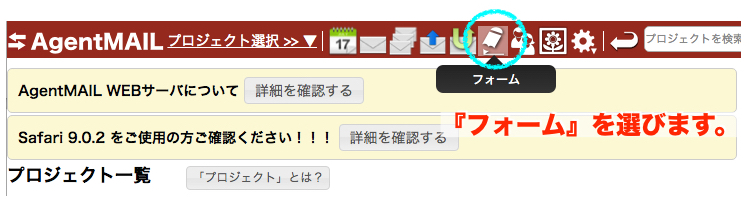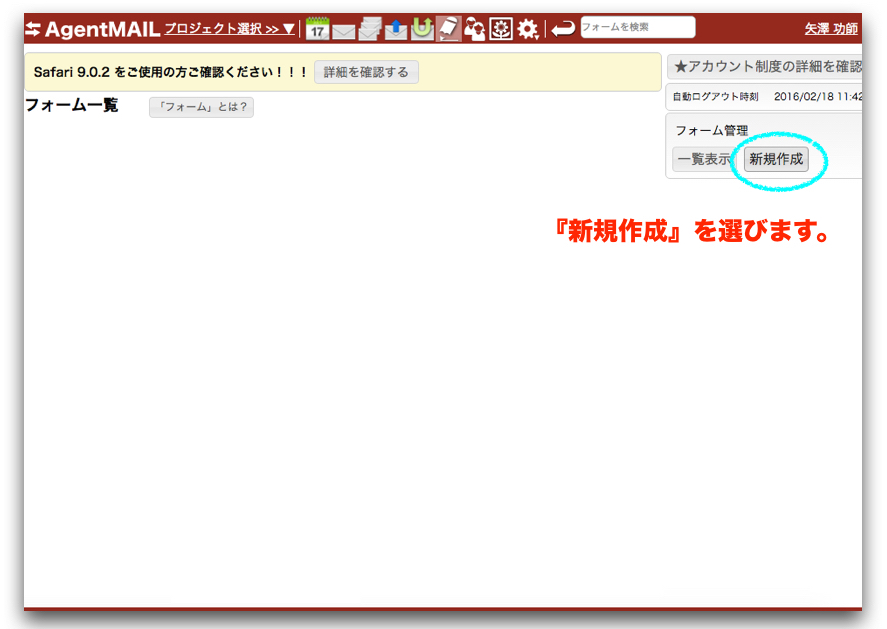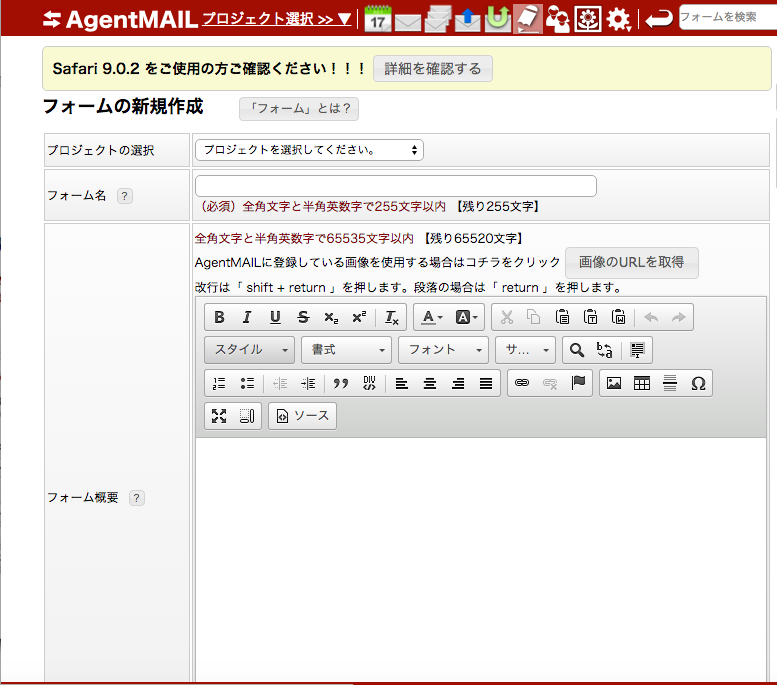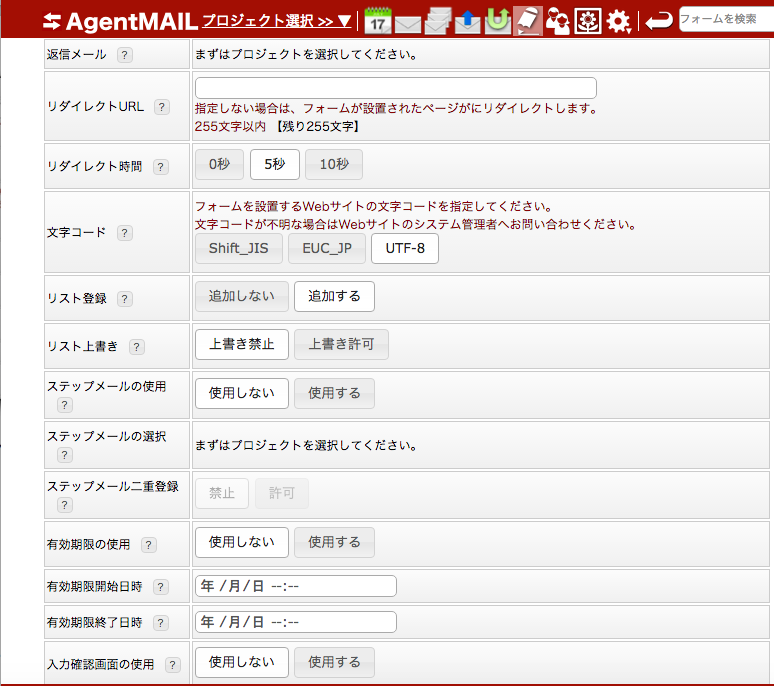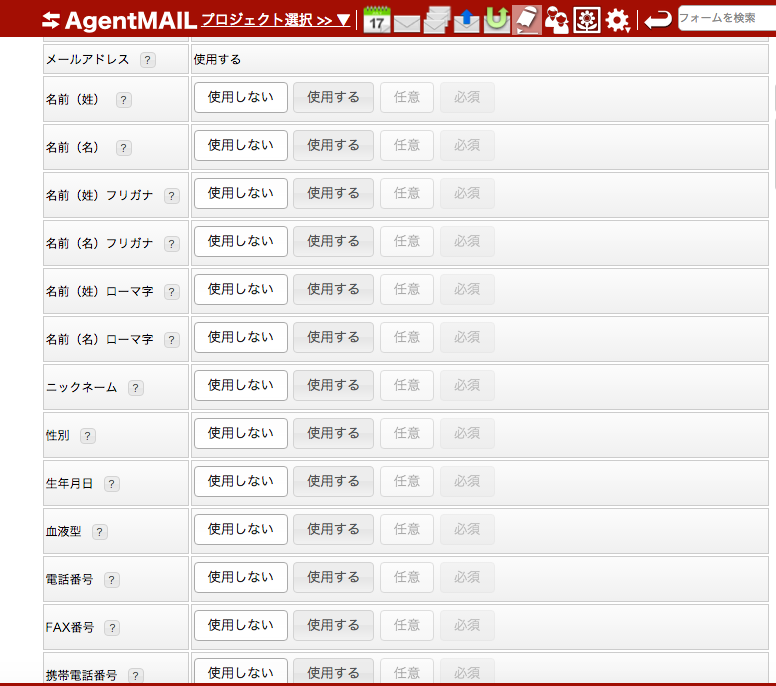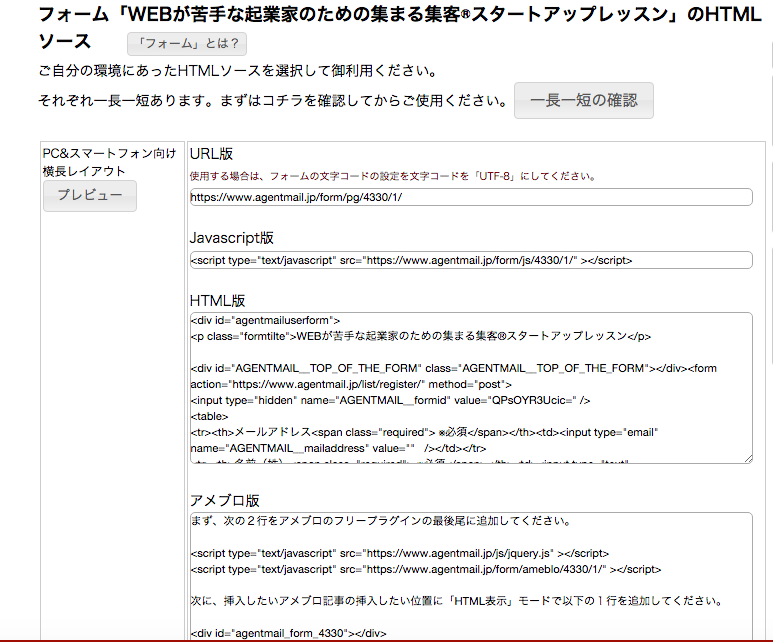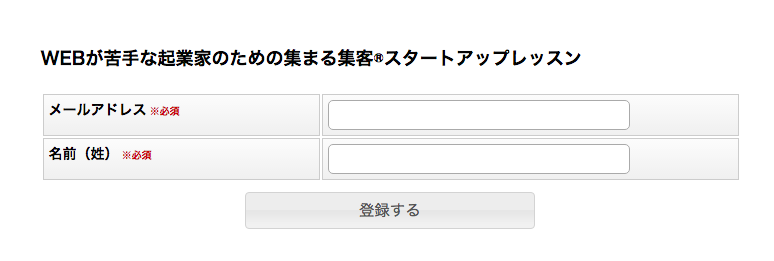世界一簡単なメルマガのはじめかた:登録フォームを作成する
世界一簡単なメルマガのはじめかた
4、登録フォームを作成する
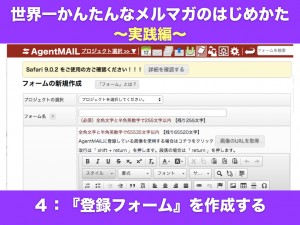
現在、
世界一簡単なメルマガの始め方
の実践編の詳しいステップについて
お伝えしております。
まずは集まる集客®でオススメ
しておりますメール配信ツール、
『AgentMAIL』のメルマガ配信までの
5ステップを振り返ってみましょう!
1、AgentMAILの申し込みをする
2、『プロジェクト』を作成する
3、返信メールを作成する
4、登録フォームを作成する
5、メルマガを配信する
この中から今日は
ステップ4:
登録フォームを作成する
についてご説明いたします。
AgentMAILで
『プロジェクト』を作成し、
『返信メール』を作成したら、
次はいよいよ、
メルマガの『登録フォーム』
をつくります。
AgentMAILにログインをしたら、
上部メニューからの『フォーム』を選びます。
次に右側の『フォーム管理』から
『新規作成』を選びます。
プロジェクト選択:
作成した『プロジェクト』を選択しましょう。
フォーム名:
『(あなたのメルマガタイトル)ご登録フォーム』
と入力しましょう。
フォーム概要:
あなたのメルマガの紹介文を入れましょう。
返信メール:
作成した返信メールを選択しましょう。
リダイレクトURL:
入力しません。
リダイレクト時間:
『0秒』に設定しましょう。
文字コード:
『UTF-8』を選択しましょう。
リスト登録:
『追加する』を選択しましょう。
リスト上書き:
『上書き許可』を選択しましょう。
ステップメールの使用:
『使用しない』を選択しましょう。
※もしステップメールを作った方は
『使用する』を選んでくださいね。
ステップメールの二重登録:
『禁止』を選択しましょう。
名前(姓):
『使用する』を選択しましょう。
その他の項目は全て、
『使用しない』を選択しましょう。
メルマガの登録は、
メールアドレスとお名前の姓だけ登録
していただくことをオススメしています。
たくさんの項目を入力しなければいけない
フォームだと、お客様が面倒くさく感じてしまい、
登録していただけない可能性があるのです。
ここまで全て入力し終わったら、
保存して完成です!!
フォームが出来上がったら、
管理画面の左側のサイドバーの
『HTMLソース』というボタンを
押しましょう。
この中から、『URL版』と書かれた欄にある
URLをコピーして、ブラウザで確認してみましょう!
出来上がったメルマガ登録フォームを
確認することができますよ!
このURLをブログやFacebookで
お知らせして、どんどんメルマガ読者を
募集していきましょう!
これで、
世界一かんたんなメルマガのはじめかた
〜実践編〜ステップ4:
『登録フォーム』の作成は終了です!
明日は、
AgentMAILを使った
世界一簡単なメルマガのはじめかたの
ステップ5:
メルマガを配信する
についてお伝えします。